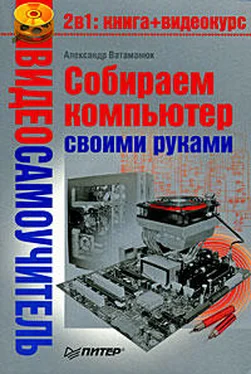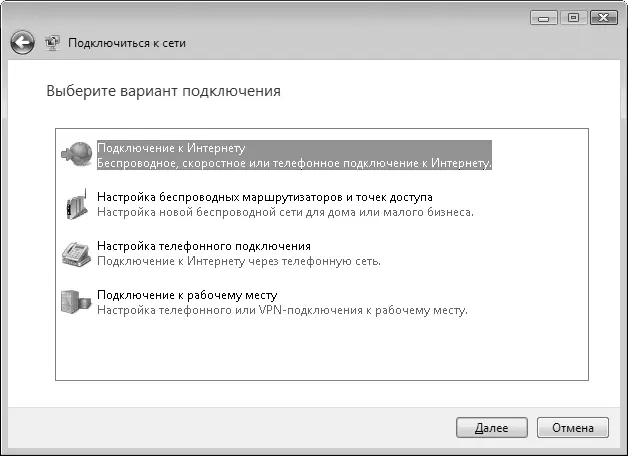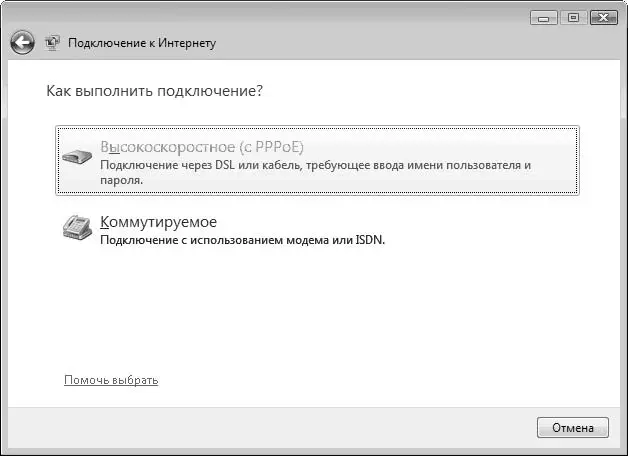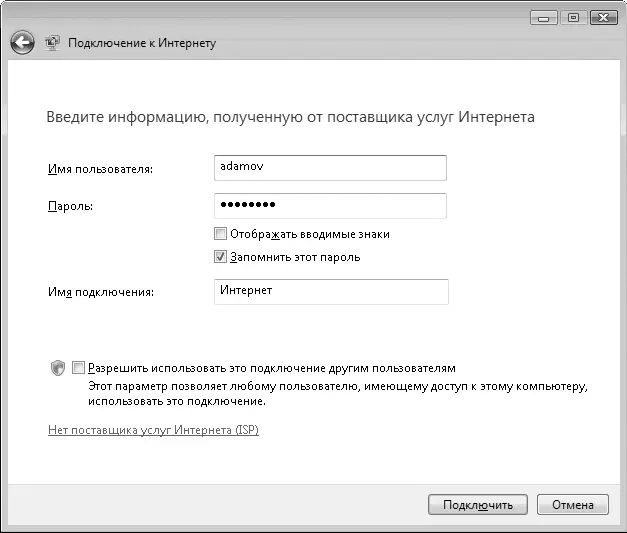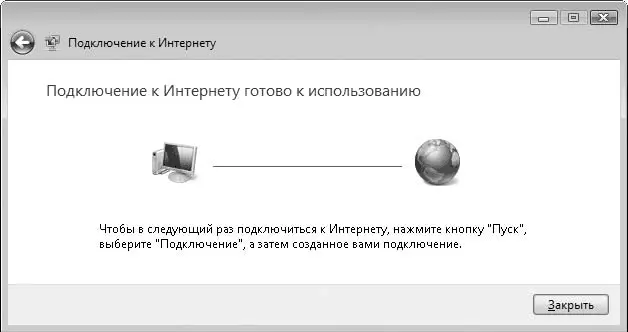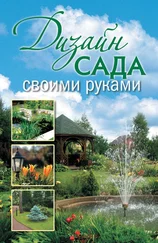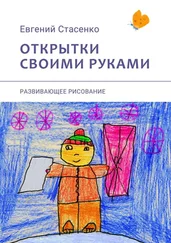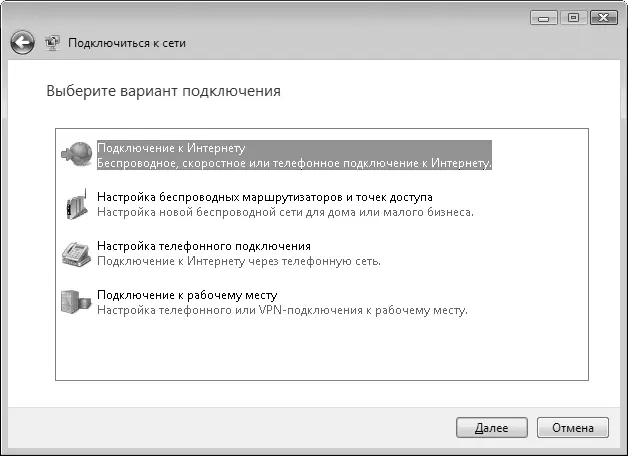
Рис. 15.2.Выберите вариант Подключение к Интернету
В следующем окне нужно определить способ подключения к Интернету. На этом этапе можно выбрать коммутируемое подключение, если хотите использовать аналогово-цифровой модем, или высокоскоростное, если планируете использовать xDSL-модем или кабельное подключение (рис. 15.3).
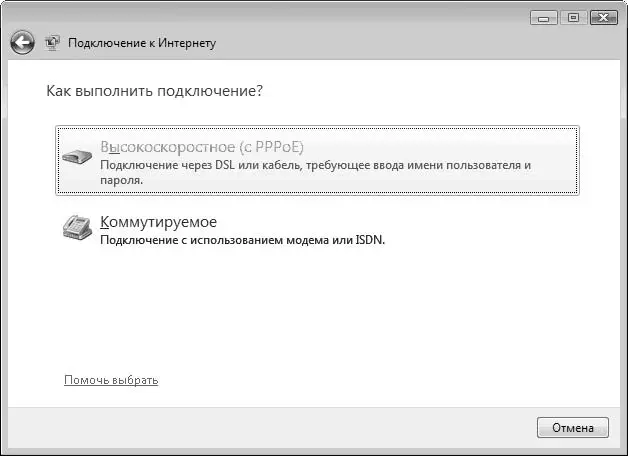
Рис. 15.3.Выбор способа подключения
Предположим, для подключения к Интернет используется ADSL-модем. В этом случае выберите пункт Высокоскоростное. Появится окно (рис. 15.4), в котором необходимо указать имя пользователя, пароль доступа, название подключения и другие параметры. После ввода информации нажмите кнопку Подключить.
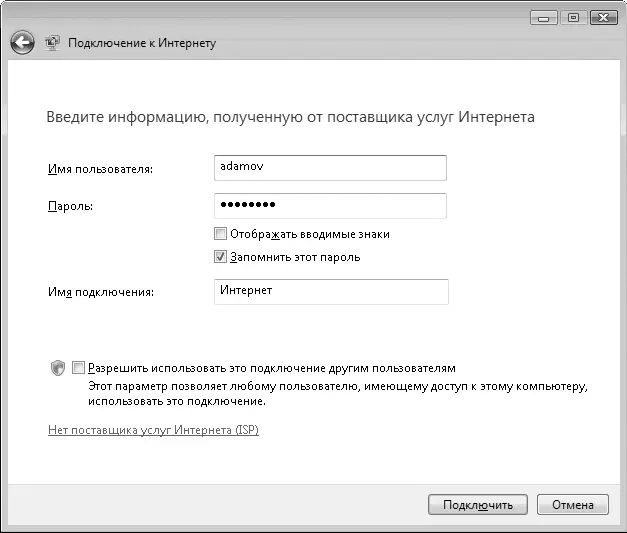
Рис. 15.4.Укажите параметры подключения
После этого мастер попытается подключиться к Интернету с указанными параметрами. Результатом может быть удачное подключение либо сообщение о том, что установить подключение не удалось.
Во втором случае не следует паниковать, поскольку для подключения часто необходимо дополнительно настраивать IP-адрес, а ткже другие параметры. Если произошла вторая ситуация, в появившемся окне выберите Все равно создать это подключение.
В результате появится окно (рис. 15.5), сообщающее о том, что подключение создано. Теперь при выполнении команды Пуск→ Подключениев списке вы будете выбирать созданное подключение. Чтобы использовать его, выделите его и нажмите кнопку Подключить.
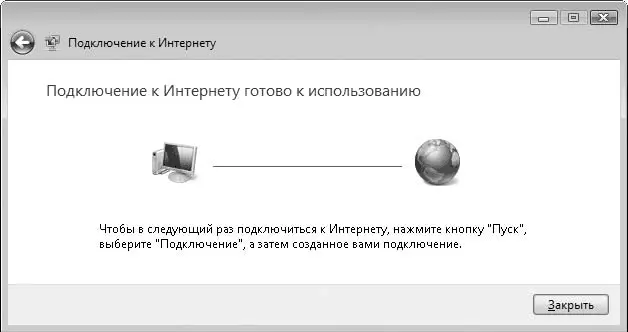
Рис. 15.5.Подключение создано
Далее появится окно созданного подключения (рис. 15.6).

Рис. 15.6.Окно созданного подключения
С помощью кнопки Свойстваможно настроить IP-протокол (см. подраздел «Настройка IP-протокола» главы 14). Для подключения к Интернету нажмите кнопку Подключение.
Надеемся, что знакомство с данной книгой оказалось полезным. Вы стали более образованным в компьютерной области и при необходимости сможете прийти на помощь неопытному другу.
Главное – не останавливаться на достигнутом и пополнять знания. Это позволит вам уверенно чувствовать себя при работе на компьютере. Кроме того, вам не придется платить кому-либо за то, что можно сделать самому.
Приложение 1
Характерные неисправности
• Блок питания
• Процессор
• Материнская плата
• Винчестер
• CD/DVD-привод
• Монитор
• Принтер
• Сканер
• Источник бесперебойного питания
• Использование BIOS для определения неисправности
Все аппаратные неисправности часто влекут за собой покупку новых комплектующих, что не нравится ни одному пользователю.
Некоторые поломки можно исправить в домашних условиях, однако такому ремонту поддаются только простые по конструкции устройства. Остальные комплектующие могут починить только специалисты сервисных центров.
Какие устройства чаще всего выходят из строя и каковы последствия?
Это самое простое, но важное устройство, так как оно отвечает за снабжение стабильным напряжением всех комплектующих компьютера.
Блок питания, особенно не новый, часто выходит из строя, что может привести к поломке любых установленных компонентов.
Причина – нестабильное переменное напряжение и мастера, пытающиеся сэкономить на «лишних» деталях. Кроме того, немногие пользователи покупают источник бесперебойного питания, чтобы избежать проблем, которые вызывают перепады напряжения в сети.
В домашних условиях блок питания можно починить, если вы имеете достаточный опыт в ремонтных делах. Если же вы новичок, то максимум, что сможете сделать, – проверить предохранитель и осмотреть компоненты.
Ремонтировать блок питания не рекомендуется, лучше приобрести новый. Это устройство имеет небольшой ресурс работы, поэтому вследствие нагрузок он неспособен служить долго.
Читать дальше
Конец ознакомительного отрывка
Купить книгу